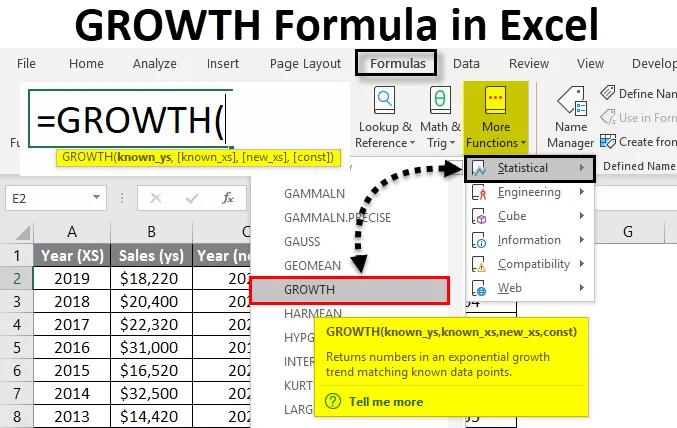
Формула вирощування Excel (Зміст)
- РОСТА Формула в Excel
- Як розрахувати Зростання в Excel за допомогою формули?
РОСТА Формула в Excel
Формула росту в Excel - це статистична функція. Формула зростання повертає прогнозовану експоненціальну швидкість зростання на основі існуючих значень, наведених у excel. Він знайдений у формулах Це функція робочого аркуша. Формула росту доступна у всіх версіях Excel. Ця функція використовується для статистичного та фінансового аналізу. Це допомагає прогнозувати та прогнозувати доходи та цілі продажів компаній. Формула росту також використовується в регресійному аналізі в Excel. Простіше кажучи, функція росту обчислює значення Y на основі експоненціальної швидкості зростання заданих значень X. Нижче наведена Формула для РОСТУ в Excel: Формула Зростання має наведені нижче аргументи. * Експоненціальна крива зростання у excel: Для формули зростання Y = b * m X Він являє собою експоненціальну криву, в якій значення Y залежить від значення X, m є базовим з X як його показник, а b - постійними. Це дуже корисна функція для оцінки або прогнозування зростання, який відбувається в експоненціальному масштабі. Це дуже просто і легко. Давайте розберемося, як обчислити РОСТ у відмінній формі за допомогою деяких прикладів. У нас є таблиця даних, в якій у нас є Період як відомий_x, а фактичний - відомий. Дані наведені в таблиці нижче: Формулу ми запишемо так: Тепер ми натиснемо клавішу Enter, щоб побачити оцінене зростання. Ми маємо вибіркові дані, які показують місяці та їх відповідний дохід. Тепер ми будемо оцінювати дохід за місяць грудень (12), використовуючи формулу зростання в докладі. Формулу ми запишемо так: Ми введемо комірку В2 у B12 як відомі _y, A2: A12 як відомі_x та A13 як new_x. Натисніть клавішу Enter, щоб побачити результат. Тож орієнтовний дохід за 12 місяців становить 65 014, 97 доларів. Припустимо, ми хочемо знати, чи можна досягти певного показника продажів у майбутньому фінансовому році. Тож ми хочемо досягти продажів на 12 мільйонів доларів. У нас є вибіркова таблиця даних: Ми напишемо формулу: Вихід буде: Отже, у 2019 році, швидше за все, продажі будуть перевищувати 12 мільйонів. Беручи до вищезгаданої формули, якщо ми хочемо знати розрахункові продажі на 2019, 2020 та 2021 рік. Тепер напишемо формулу: Тут відомі клітини B2_ B10, known_x - це роки, за які ми маємо дані про продажі. Тут це буде A2: A10. Тепер нові_x будуть від комірок від A11 до A13. Тепер натиснемо CTRL + SHIFT + ENTER, щоб виконати його як функцію масиву. Звідси ви побачите фігурні дужки. Зараз ми підрахували продажі на 2019 рік = 1499 186, 53 дол. Щоб зробити речі більш зрозумілими, візьмемо інший приклад. У нас є розумні дані про доходи компанії за рік, і ми хочемо прогнозувати дохід на поточний рік. Тепер запишемо формулу в комірку B6: Натисніть клавішу Enter, щоб отримати вихід. Орієнтовний дохід на 2019 рік становитиме 1886 637, 22 доларів. Зараз ми розглянемо приклад експоненціального зростання. У нас є вибіркова таблиця даних. Тепер ми запишемо формулу як нижче: Тут відомі - це клітини B2: B10, відомі_x - це клітини A2: A10, new_x - це клітини D2: D10 і const - ІСТИНА (до E8). Ми введемо діапазони комірок і заблокуємо їх, натиснувши F4. Після того, як ми напишемо формулу, натиснемо CTRL + SHIFT + ENTER, щоб виконати масив. Тепер ми напишемо формулу для решти років, коли const - хибний . Натисніть CTRL + SHIFT + ENTER одночасно, щоб отримати вихід. Використовуючи формулу зростання excel, ми повинні бути обережними при правильному написанні формули. Якщо ми введемо неправильний синтаксис, ми не отримаємо правильного результату. Це скоріше дасть деякі помилки. Деякі з них згадуються нижче. Тому під час використання функції пам’ятайте про згадані нижче пункти. Це було керівництвом щодо вирощування формули в Excel. Тут ми обговорюємо, як розрахувати Зростання в Excel разом з практичними прикладами та шаблоном Excel, який можна завантажити. Ви також можете ознайомитися з іншими запропонованими нами статтями -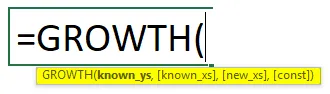
Як розрахувати Зростання в Excel за допомогою формули?
Формула вирощування в Excel - приклад №1
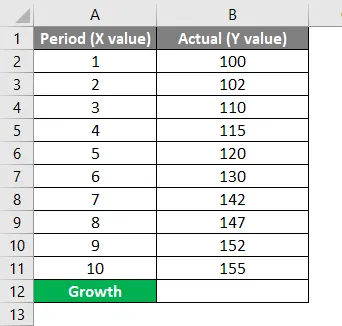
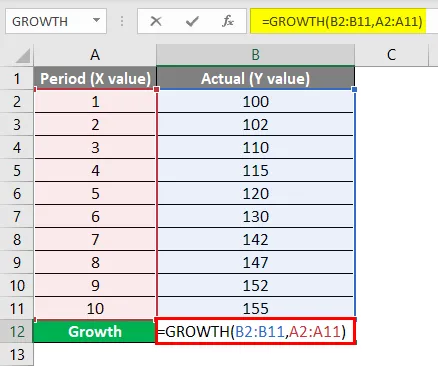
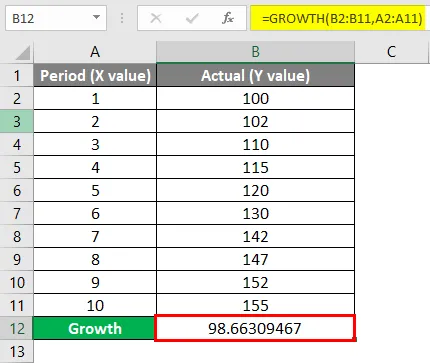
Формула вирощування в Excel - приклад №2
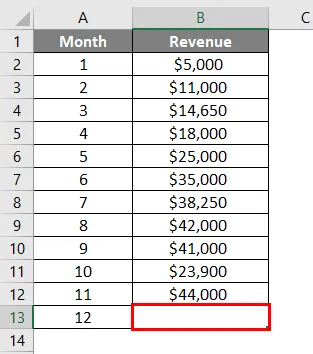
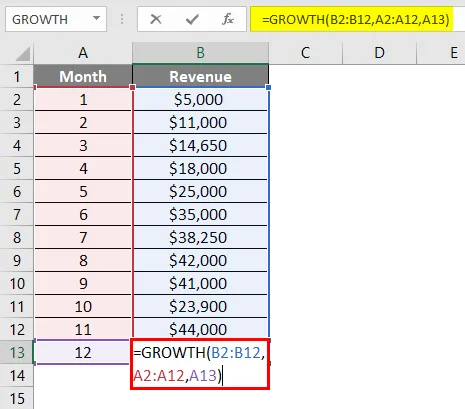
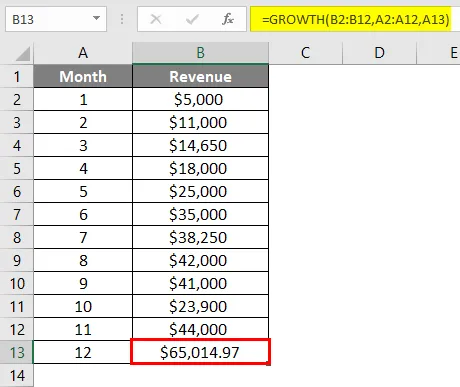
Формула вирощування в Excel - приклад №3
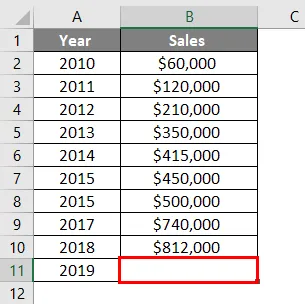
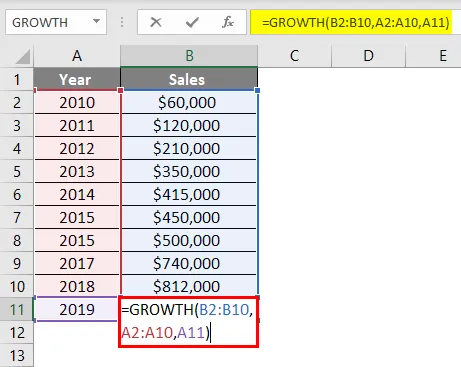
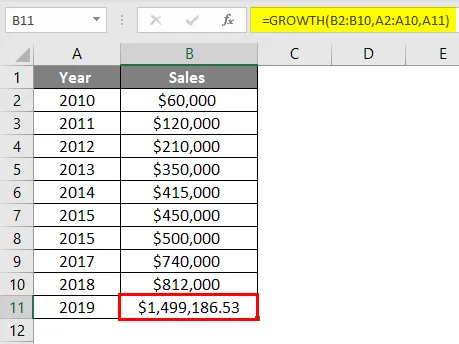
Формула вирощування Excel - приклад №4
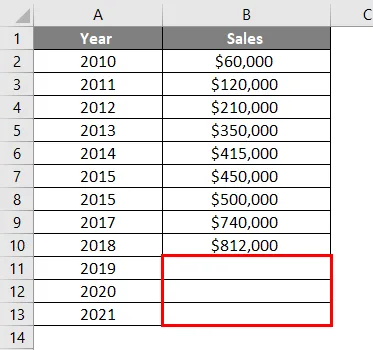
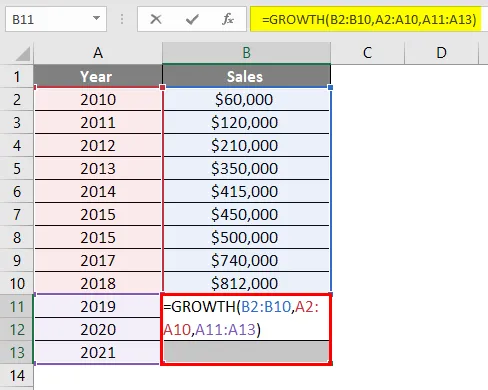
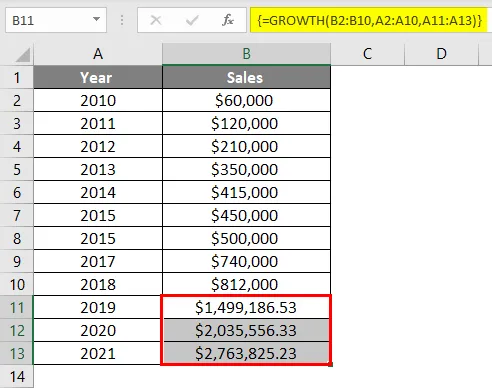
Формула вирощування в Excel - приклад №5
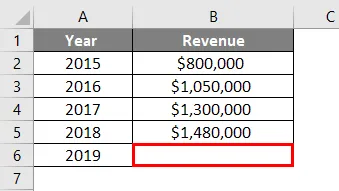
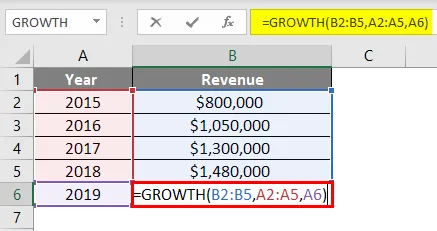
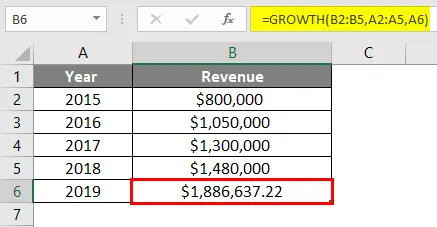
Формула вирощування Excel - приклад №6
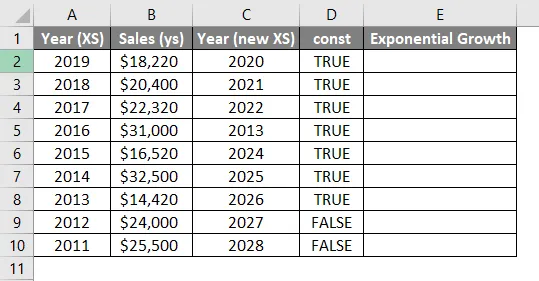
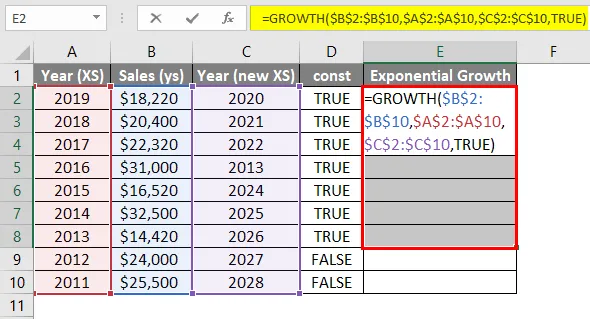
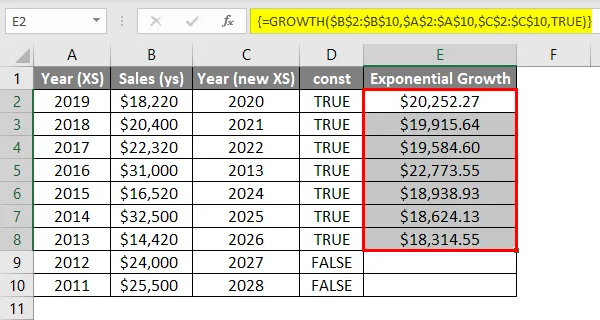
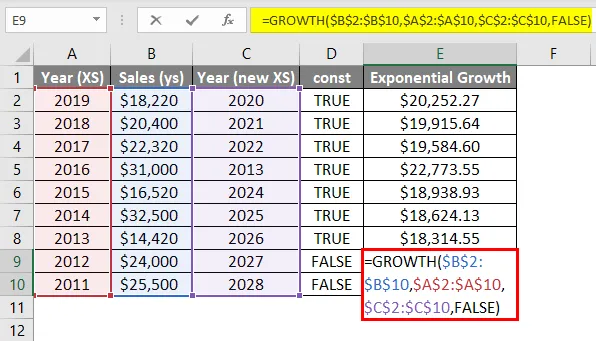
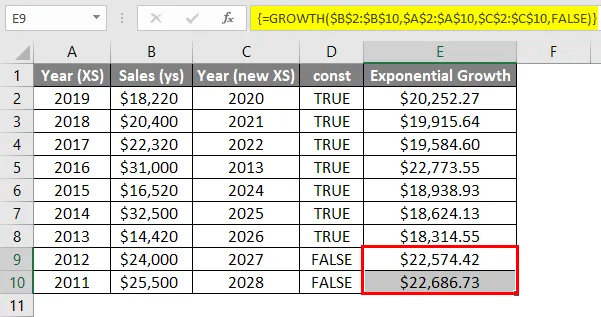
Що слід пам’ятати про формулу росту, в Excel
Рекомендовані статті